Edmodo es una plataforma educativa y de aprendizaje que permite la comunicación entre docentes, estudiantes y familias a través de un entorno cerrado y privado (aulas virtuales) en el que se puede interactuar, participar y colaborar.
Así, entre sus principales beneficios destacan su gratuidad, que dispone de una amplia variedad de idiomas (por lo que puede utilizarse en centros educativos de todo el mundo); que se encuentra en un entorno privado (al que solo se puede acceder por invitación) y dos muy importantes: la emulación de una clase a distancia (ya que se pueden subir contenidos y pruebas para evaluar, realizar encuestas o comunicarse con el alumnado a través de un chat) y que las familias pueden acompañar al estudiante en todo el proceso de aprendizaje. En este este enlace puedes consultar más información sobre los distintos usos de la plataforma.
Las tres claves para utilizar Edmodo en clase
Pero, ¿cuáles son los pasos principales para utilizarla en el aula? Desde el centro de ayuda de Edmodo ponen a disposición de los docentes una guía de inicio rápido en la plataforma. Destacamos los tres pasos más importantes para comenzar a usarla:

- Configurar las ‘aulas virtuales’. Desde la herramienta se recomienda crear un conjunto de clases acorde con el horario del docente. Para ello, existen tres formas de hacerlo:
- Por grupo. Se puede configurar una clase individual por cada grupo (de la misma materia). Por ejemplo, una clase para el grupo A y otra para el grupo B.
- Por materia. Resulta útil para el profesorado que imparte asignaturas diferentes (Lengua, Mates, Historia…).
- Por subgrupo. Otra opción es crear una clase principal con todos los estudiantes y dividirla en subgrupos. De este modo, se trata de una especie de ‘central’ donde tener a todo el alumnado en un mismo lugar.
- Invitar al alumnado. Tras configurar las clases, el siguiente paso es invitar a los alumnos a unirse a la plataforma. También hay diversas maneras de hacerlo.
- Crear cuentas de estudiantes por adelantado. Para el alumnado de menor edad esta opción puede resultar interesante, ya que es el docente el que le crea la cuenta y el que le guía en todo el proceso de iniciación a la herramienta.
- Unirse desde el aula ‘física’ o en casa. Indicado para los estudiantes de niveles educativos superiores (o que están acostumbrados a hacer uso de herramientas tecnológicas en el aula), pueden hacerlo desde el mismo centro. Para ello, hay que compartir el código de la clase (en este enlace se muestra dónde localizarlo y cómo compartirlo); o unirse desde casa, imprimiendo un folleto en formato PDF (y que la herramienta pone a disposición del profesorado) con todas las instrucciones para llevarlo a cabo.
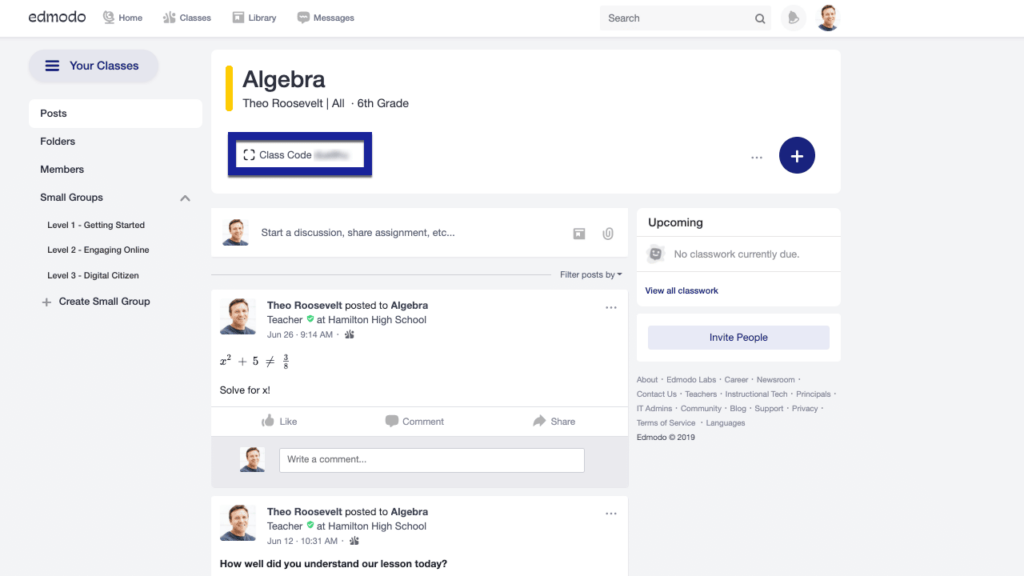
- Iniciar una conversación. Una vez que el docente ha configurado las clases y los estudiantes se han unido a ellas, es el momento de comenzar a hacer uso de Edmodo, o lo que es lo mismo, iniciar las conversaciones. Y al igual que los pasos anteriores, se puede hacer de distintas formas:
- Con una nota de bienvenida. Se puede fijar en la parte superior de la clase para que en los primeros días de uso los estudiantes cuenten con un mensaje de bienvenida y las primeras actividades a realizar dentro de la ‘clase virtual’.
- Crear una encuesta entre el alumnado. De este modo, el docente puede conocer los gustos, aficiones y temas que motivan a los alumnos y, de este modo, encauzar los contenidos y las tareas a realizar. Estas encuestas son anónimas.
- Publicar todo tipo de actividades y recursos. Cuanta mayor sea la variedad de contenidos que el docente ofrezca en su ‘aula virtual’, mayor interacción tendrá por parte de los estudiantes. Se pueden publicar pruebas o agregar archivos adjuntos para completar las tareas aprendidas en el aula (física), entre otros.
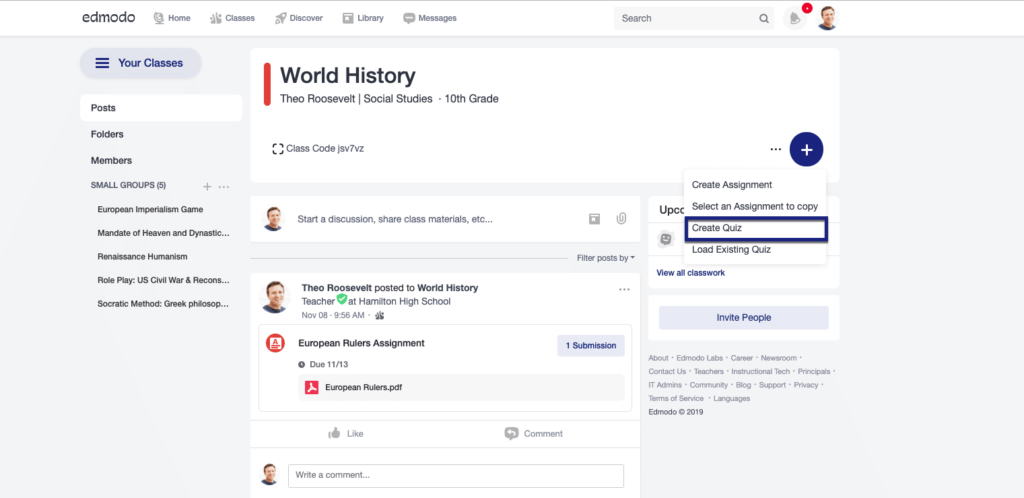
The post Tres pasos básicos para utilizar Edmodo en el aula appeared first on EDUCACIÓN 3.0.
from EDUCACIÓN 3.0 https://ift.tt/33BYBYn
via IFTTT
EmoticonEmoticon